Zoom 미팅에 HubSpot 앱 사용
마지막 업데이트 날짜: 2025년 2월 12일
명시된 경우를 제외하고 다음 구독 중 어느 것에서나 사용할 수 있습니다.
Zoom 미팅용 HubSpot 앱은 라이브 Zoom 미팅 내에서 HubSpot에 직접 연결할 수 있는 Zoom 앱입니다. 이를 통해 미팅 참가자의 연락처 기록을 보고, 연결된 기록의 정보를 확인하고, Zoom 내에서 통화 기록에 메모를 작성하고 연결할 수 있습니다.
참고: Zoom 미팅용 HubSpot 앱은 미팅 중 앱입니다. 이는 HubSpot-Zoom 통합과는 다릅니다.
시작하기 전에
- Zoom 계정이 Zoom에서 명시한 전제 조건을 충족하는지 확인하세요.
- HubSpot Zoom 앱을 사용하려면 미팅 호스트여야 합니다.
또한 Zoom에는 다음 범위가 필요합니다:
- 미팅 보기/미팅:읽기
- 사용자 정보 보기/사용자:읽기
- Zoom 미팅 클라이언트/zoomapp:inmeeting 내에서 Zoom 앱 활성화
Zoom 미팅 창에서 Zoom 앱 버튼을 볼 수 없는 경우 계정 관리자에게 문의하세요.
Zoom 미팅용 HubSpot 앱 설치하기
HubSpot과 Zoom을 연결하지 않은 경우:
- HubSpot 계정에서 상단 탐색 모음의 마켓플레이스 아이콘 마켓플레이스를 클릭한 다음 HubSpot 마켓플레이스를 선택합니다.
- 검색창을 사용하여 Zoom(HubSpot에서 제작) 앱을 찾습니다.
- 앱 설치를 클릭합니다.
- 대화 상자에서 Zoom 로그인 자격 증명을 입력한 다음 로그인을 클릭합니다.
- HubSpot용 Zoom이 Zoom 계정에 액세스할 수 있도록 권한을 부여할지 묻는 메시지가 표시됩니다. 허용을 클릭합니다.
- HubSpot으로 다시 리디렉션됩니다.
이미 HubSpot과 Zoom을 연결한 경우:
- HubSpot 계정에서 상단 탐색 모음에 있는 settings 설정 아이콘을 클릭합니다. 왼쪽 사이드바 메뉴에서 통합 > 연결된 앱으로 이동합니다.
- Zoom을 클릭합니다.
- 미팅 중 앱 탭을 클릭하고 설치를 클릭합니다.
Zoom 미팅에 HubSpot 앱 사용
- Zoom 회의를 시작합니다.
- 앱 아이콘을 클릭합니다.
- 내 앱 탭에서 Zoom 미팅용 HubSpot 앱을 선택합니다.
- 앱을 클릭합니다.
- 로그인을 클릭하여 HubSpot 계정에 로그인합니다.

- Zoom 통화를 동기화할 HubSpot 계정을 선택합니다.
Zoom 통화 중에 Zoom 미팅용 HubSpot 앱을 열면 Zoom 통화의 모든 참가자를 보고, 연락처 기록을 만들고, 기록과 통화를 연결하고, 통화 중에 메모를 작성할 수 있습니다.
미팅 설정
- Zoom 대시보드에서 앱 탭으로 이동한 후 Zoom 미팅용 HubSpot 앱을 연결한 후 Zoom 미팅용 HubSpot 앱을 클릭합니다.

- 그러면 과거와 미래의 모든 미팅을 볼 수 있는 Zoom 미팅 플래너가 열립니다.
- 과거 미팅의 경우: Zoom 미팅용 HubSpot 앱을 사용하여 메모를 기록한 경우 미팅 옆의 앱에서 보기를 클릭하여 HubSpot 계정에서 열면 미팅 중에 수행한 모든 메모와 조치를 볼 수 있습니다.
- 예정된 미팅의 경우: 미팅 옆의 초안 편집을 클릭합니다. 그러면 Zoom 내에서 미팅이 열리고 참가자의 연락처 기록을 보거나, 미팅을 기록과 연결하거나, 메모를 작성하거나, 플레이북에 액세스할 수 있습니다.
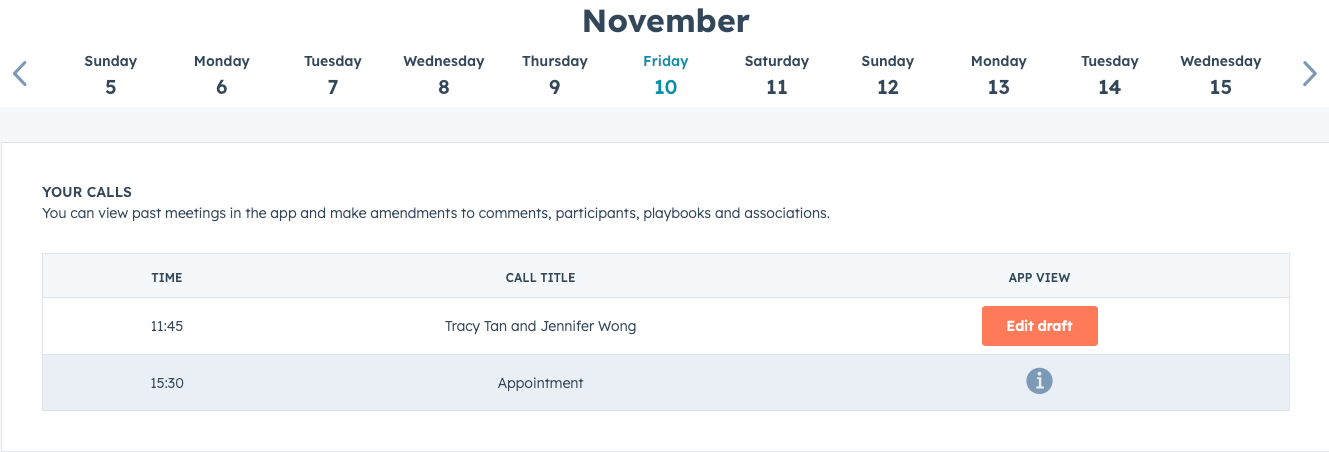
참가자의 연락처 기록 보기
Zoom 통화의 참가자는 후자의 시스템에 연락처 기록이 있는 경우 자동으로 HubSpot 연락처 기록에 매핑됩니다. 미팅이 종료되면 미팅의 모든 메모와 활동이 연락처 기록에 자동으로 동기화됩니다.

- 참가자 탭을 클릭하여 contactDuplicate parpparticip참가자 탭을 클릭하면 통화의 모든 참가자를 볼 수 있습니다.
- 참가자는 이름 및 성 속성을 사용하여 HubSpot 연락처 레코드에 매핑됩니다. 참가자에게 매핑된 연락처 레코드를 편집하려면 edit edit편집 탭
- 참가자가 매핑되어 있지 않은 경우에는 매핑을 클릭하여 참가자를 연락처 레코드에 매핑합니다.
- 그런 다음 기록 세부 정보를 편집합니다:
- 새로 만들기 탭에서 연락처 레코드가 없는 경우 새 연락처 레코드를 만듭니다.
- 관련 연락처 속성을 입력합니다.
- 연락처 만들기를 클릭합니다.
- 새로 만들기 탭에서 연락처 레코드가 없는 경우 새 연락처 레코드를 만듭니다.
-
- 기존 연락처 추가 탭에서 추천 연락처 레코드를 선택합니다. 또는 연락처 검색 드롭다운 메뉴를 클릭하여 특정 연락처 레코드를 검색합니다.
- 저장을 클릭합니다.
통화를 회사, 거래 또는 티켓 레코드와 연결하기
- objectAssociations 연결 탭을 클릭하여 통화를 계정의 기존 회사, 거래 또는 티켓 레코드와 연결합니다.
- 기록 섹션에서 추가를 클릭합니다.
- 기존 추가 섹션에서 검색 드롭다운 메뉴를 클릭하고 통화를 연결할 레코드를 선택합니다.
섹션이 회색으로 표시되어 있는 경우에는 계정 관리자가 개체 레코드를 편집할 수 있는 권한을 부여해야 합니다.
노트 만들고 연결하기
- edit 편집 탭을 클릭합니다.
- 노트를 입력하고 노트 저장을 클릭합니다.
노트가 통화 녹취록에 저장됩니다.
Zoom 미팅이 종료되면 통화 색인 페이지에 저장되어 미팅, 관련 기록 및 미팅 중에 작성된 메모를 검토할 수 있습니다.

플레이북 사용
- bulletList 플레이북 탭을 클릭합니다.
- 드롭다운 메뉴를 클릭하고 플레이북을 연결할 연락처를 선택합니다.
- 플레이북을 선택하고 콘텐츠를 입력합니다.
- 통화 로그를 클릭하여 통화 및 연결된 플레이북을 연락처 레코드에 기록합니다 .
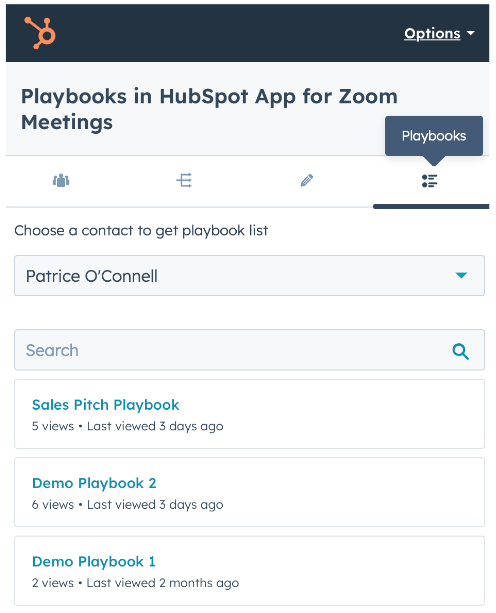
Zoom Meetings용 HubSpot 앱 제거하기
Zoom 클라이언트에서 Zoom Meetings용 HubSpot 앱을 제거하려면 다음과 같이 하세요:
- Zoom 계정에 로그인하고 Zoom 앱 마켓플레이스로 이동합니다.
- 관리를 클릭한 다음 설치된 앱을 클릭합니다. 또는 검색 창에서 Zoom Meetings용 HubSpot 앱을 검색합니다.
- Zoom Meetings용 HubSpot 앱을 클릭합니다.
- 제거를 클릭합니다.